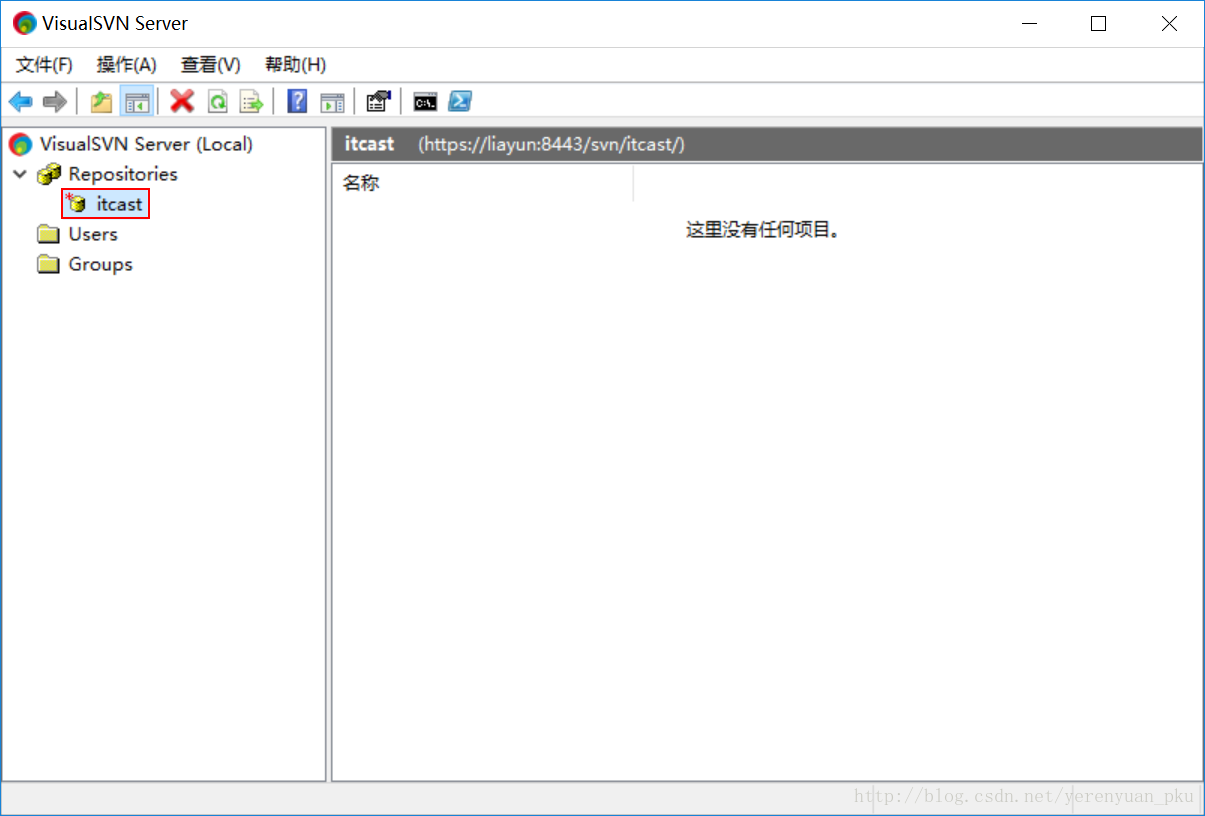版本管理工具介绍——SVN篇(二)
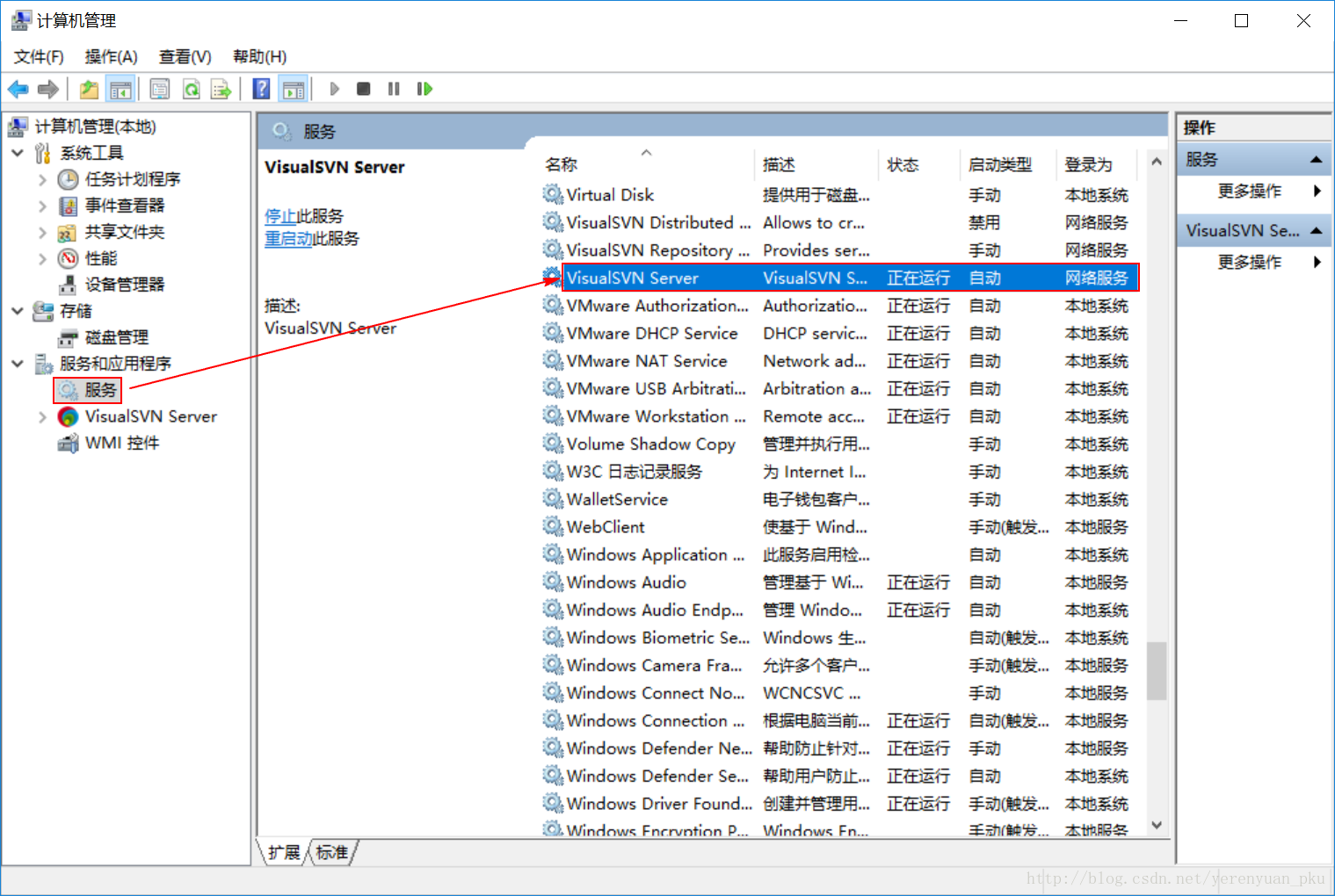 从中你可以清楚地看出SVN的服务是否处于启动状态。
从中你可以清楚地看出SVN的服务是否处于启动状态。 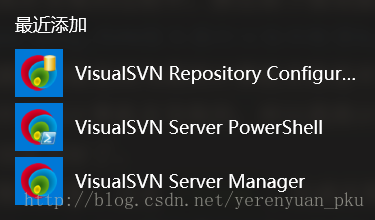 然后点击VisualSVN Server Manager,即可打开SVN服务器的图形化开发工具。
然后点击VisualSVN Server Manager,即可打开SVN服务器的图形化开发工具。 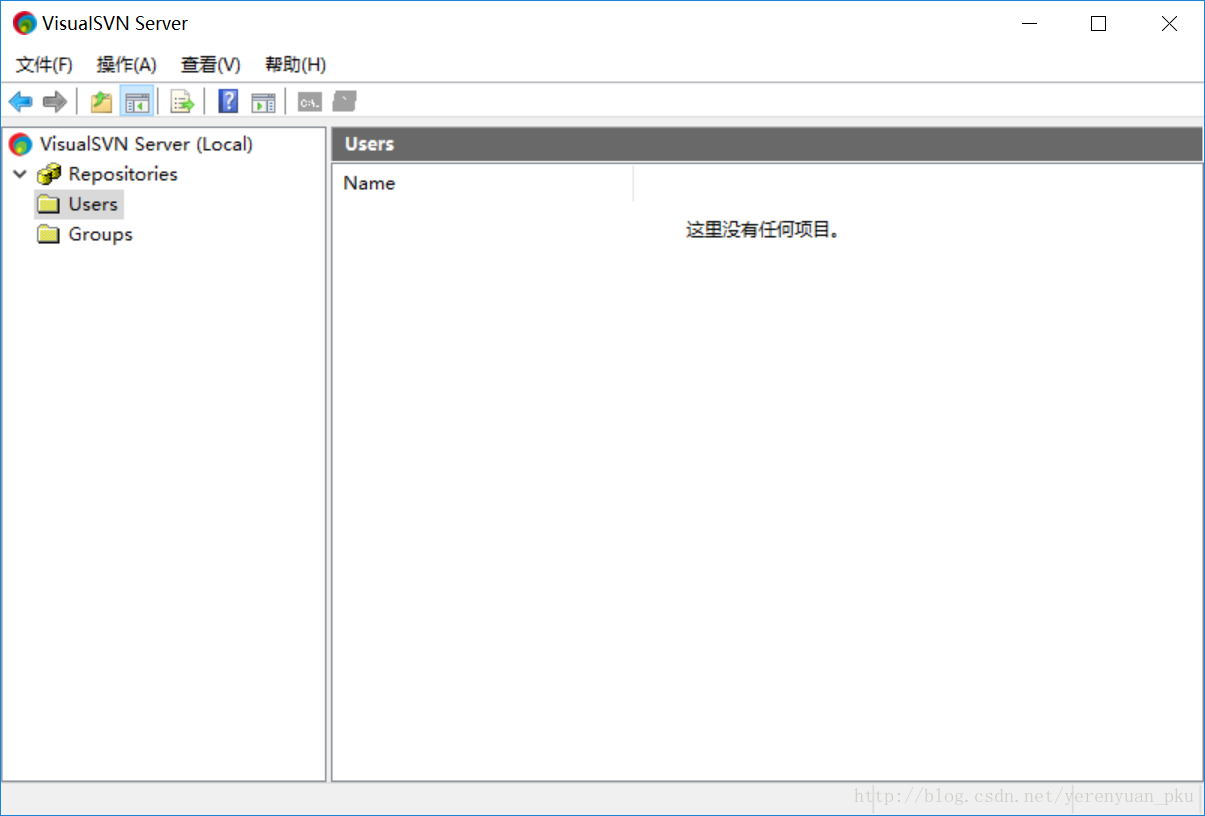 【第二步】,右键单击Repositories,创建一个新的仓库。
【第二步】,右键单击Repositories,创建一个新的仓库。 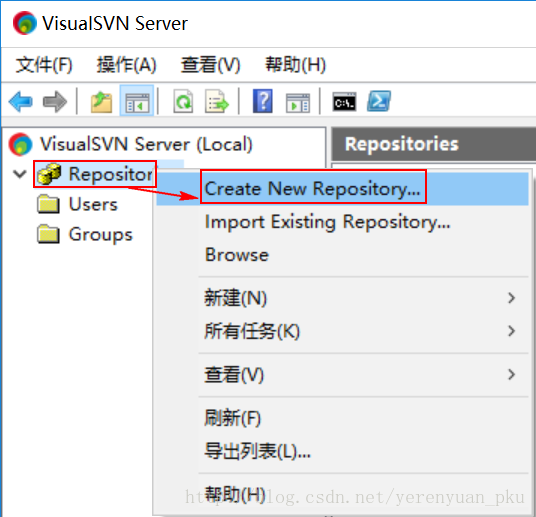 点击
点击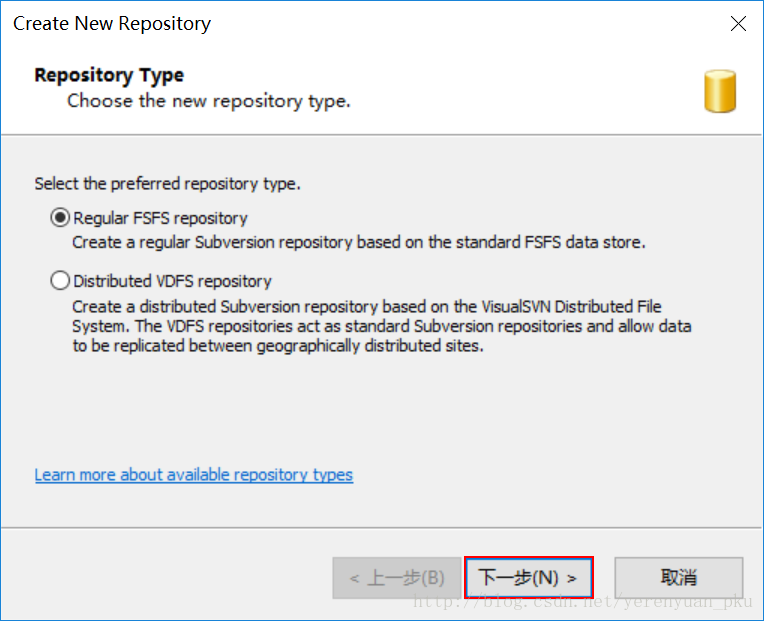 在弹出的窗口中输入仓库的名称,例如itcast,然后点击
在弹出的窗口中输入仓库的名称,例如itcast,然后点击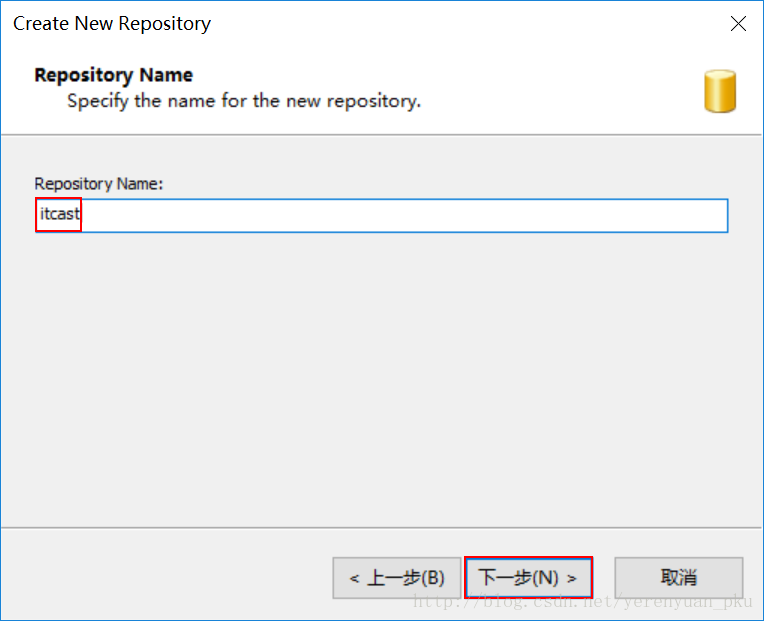 接着就会弹出如下窗口,依然使用默认配置,直接点击
接着就会弹出如下窗口,依然使用默认配置,直接点击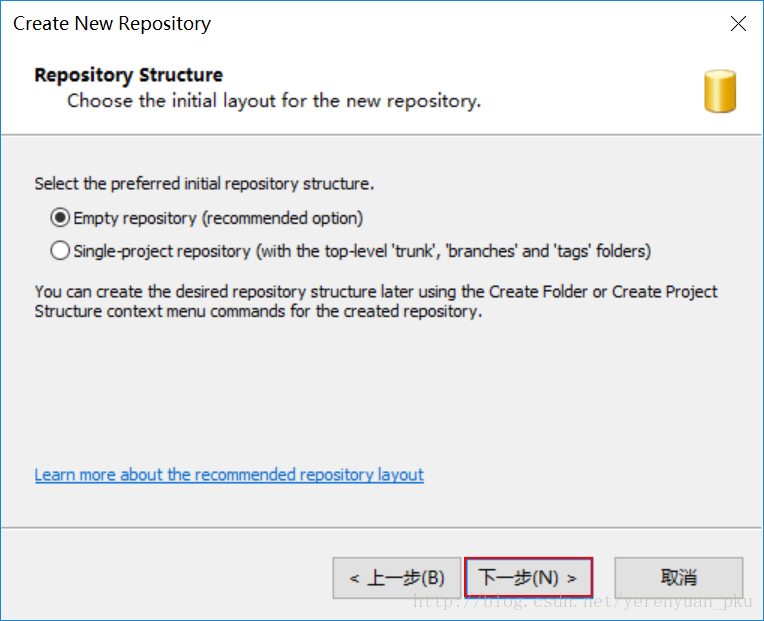 弹出如下窗口,什么都不用管,直接点击
弹出如下窗口,什么都不用管,直接点击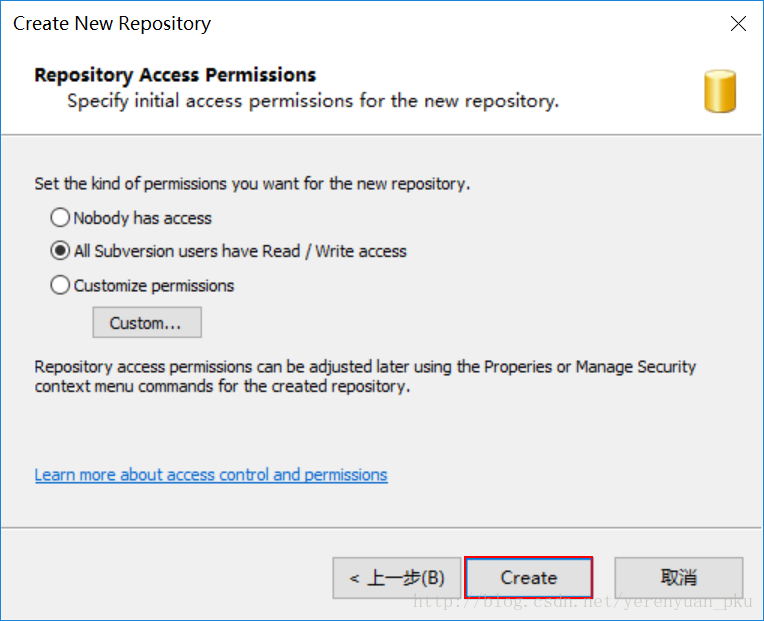 最后在弹出的窗口中点击
最后在弹出的窗口中点击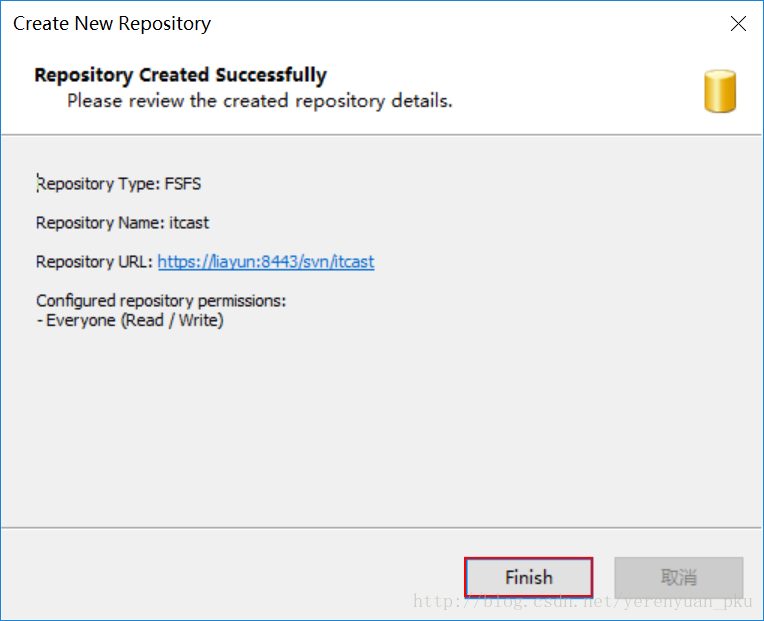
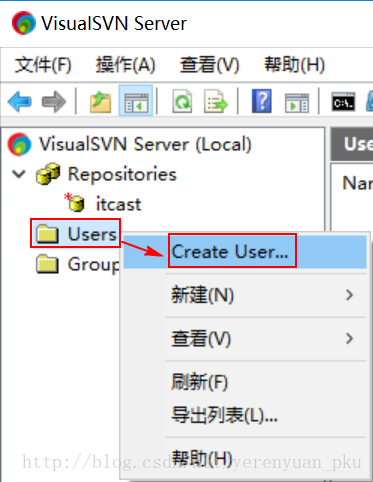 【第二步】,点击
【第二步】,点击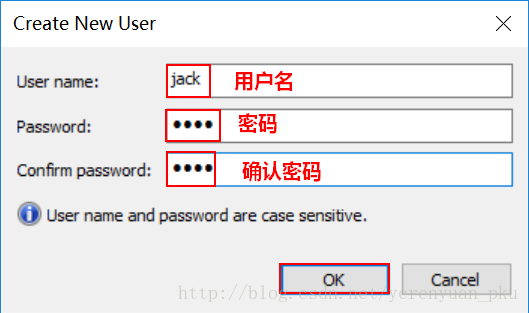 即可创建一个用户,如下:
即可创建一个用户,如下: 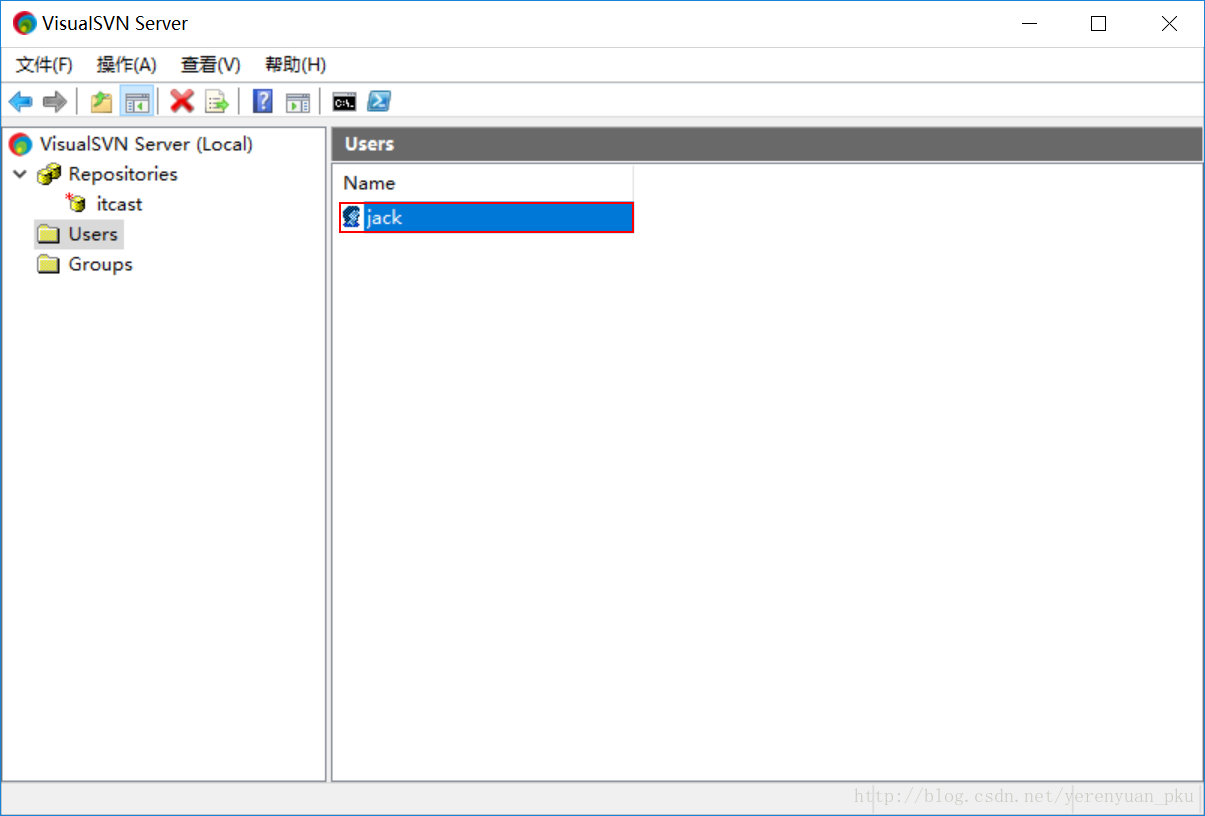 我们也可创建多个用户,比如说以同样的方式再创建一个用户名和密码均为tom的用户。
我们也可创建多个用户,比如说以同样的方式再创建一个用户名和密码均为tom的用户。 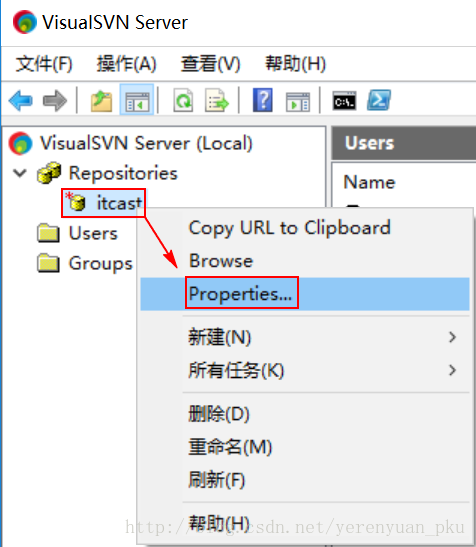 【第二步】,在弹出的窗口中,点击
【第二步】,在弹出的窗口中,点击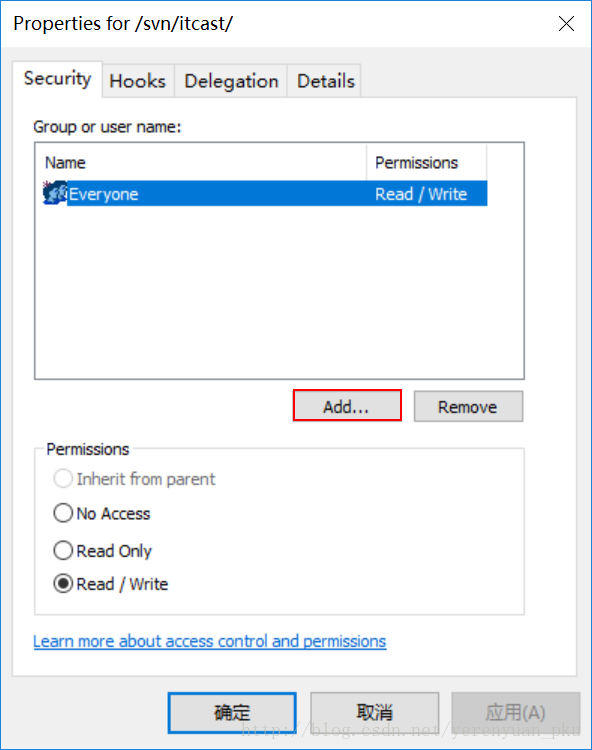 【第三步】,在弹出的窗口中,选中一个用户,比如jack,然后点击
【第三步】,在弹出的窗口中,选中一个用户,比如jack,然后点击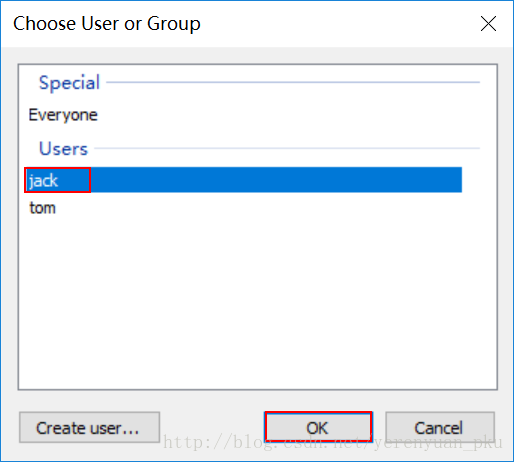 【第四步】,为选中的用户设置权限,权限有三种,无访问权限、只读权限、读/写权限。例如,我这里为jack这个用户设置读/写权限,然后点击
【第四步】,为选中的用户设置权限,权限有三种,无访问权限、只读权限、读/写权限。例如,我这里为jack这个用户设置读/写权限,然后点击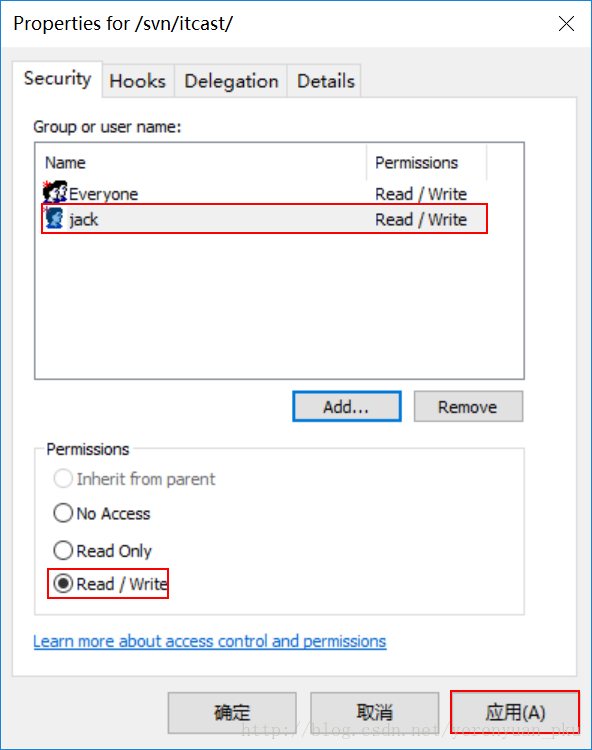 我们依然可以同样方式为tom用户设置读/写权限。
我们依然可以同样方式为tom用户设置读/写权限。
发布日期:2021-06-30 18:01:06
浏览次数:2
分类:技术文章
本文共 895 字,大约阅读时间需要 2 分钟。
上一篇文章我介绍了一下SVN,以及SVN服务器的安装,相信大家都安装了,接下来我就来教大家如何使用SVN服务器。
SVN服务器的使用
如果你想要使用SVN服务器,必须要让SVN的服务处于一个启动状态。我相信大家应该都知道如何查看SVN的服务是否处于启动状态。如果你还不知道,也不用着急,可右键【此电脑】,然后在弹出的菜单栏中点击【管理】,可看到如下窗口:
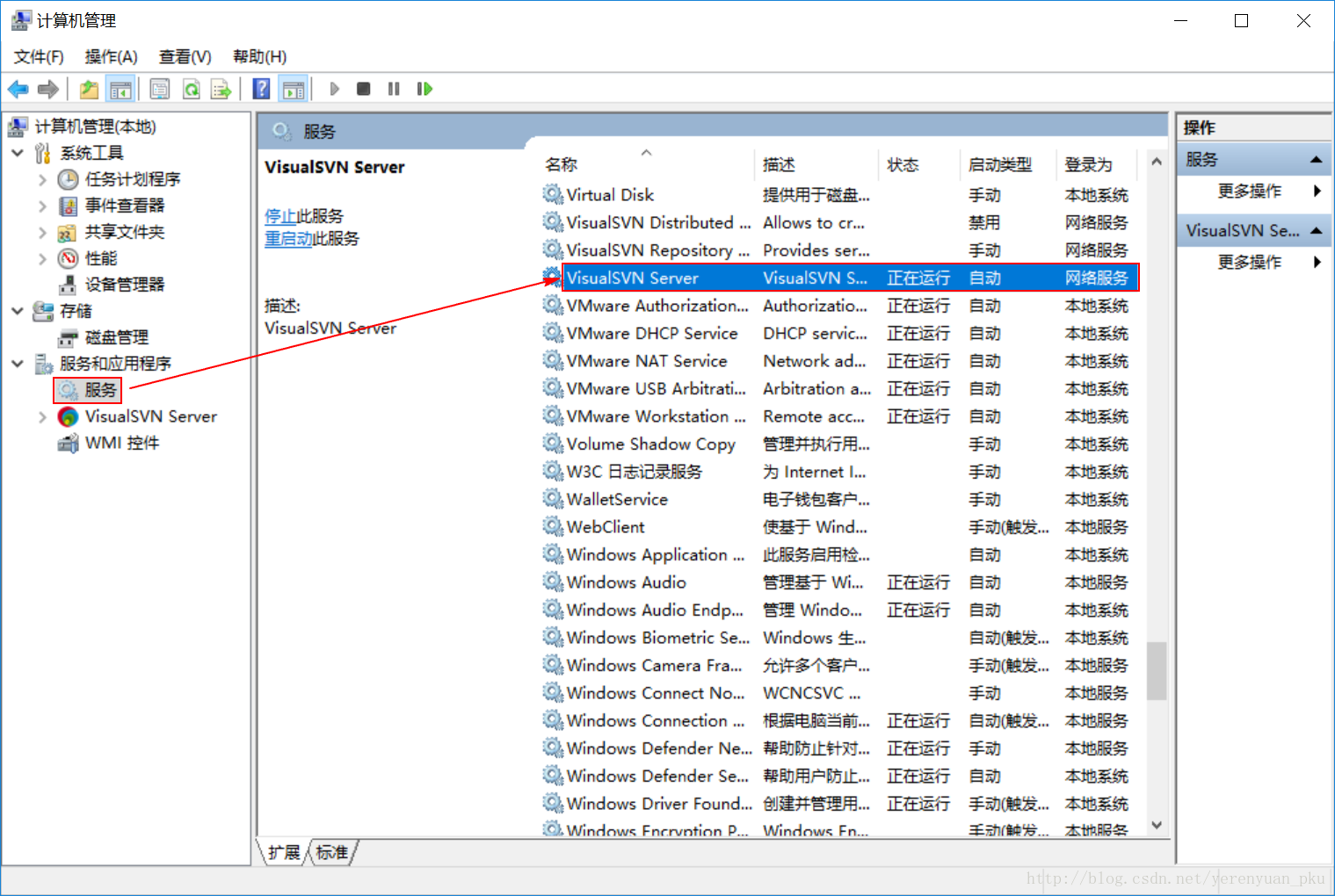 从中你可以清楚地看出SVN的服务是否处于启动状态。
从中你可以清楚地看出SVN的服务是否处于启动状态。 创建仓库
我们应该首先在SVN服务器里面创建仓库,其类似于mysql里面的数据库。以下是创建仓库的详细步骤:
【第一步】,点击开始菜单,可以看到如下有关SVN的服务: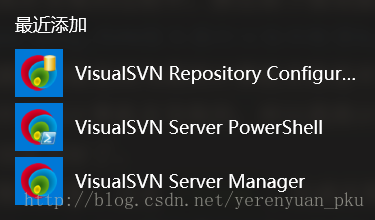 然后点击VisualSVN Server Manager,即可打开SVN服务器的图形化开发工具。
然后点击VisualSVN Server Manager,即可打开SVN服务器的图形化开发工具。 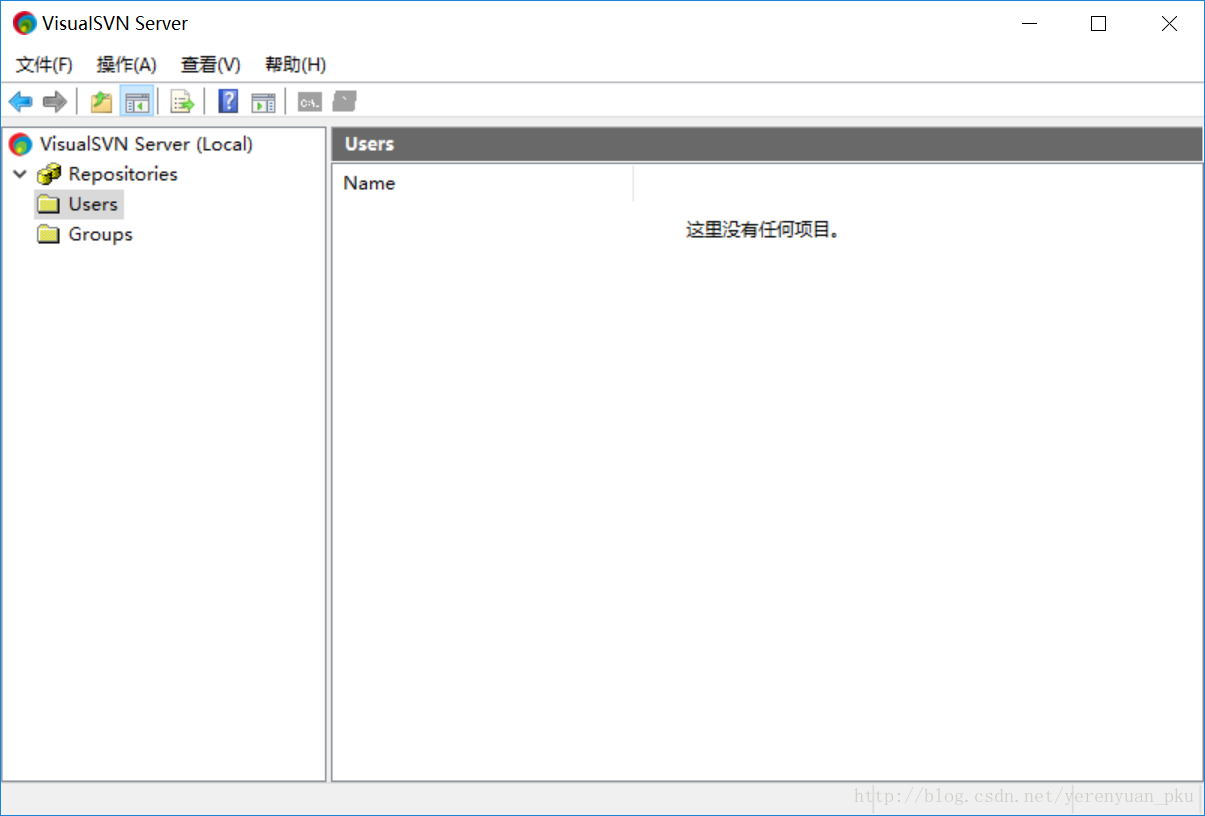 【第二步】,右键单击Repositories,创建一个新的仓库。
【第二步】,右键单击Repositories,创建一个新的仓库。 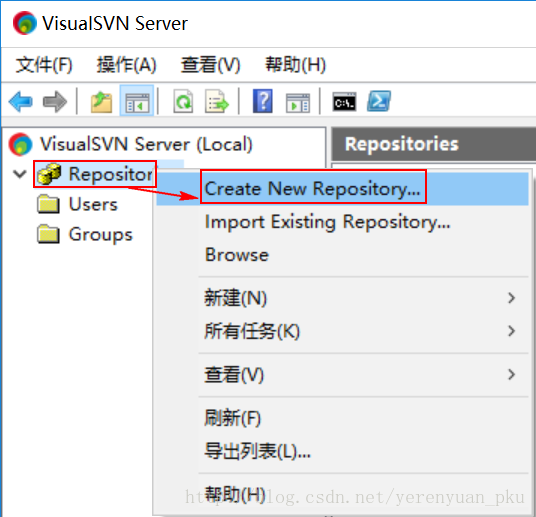 点击
点击Create New Repository,然后弹出如下窗口,使用默认配置就好,什么都不用修改,直接点击下一步。 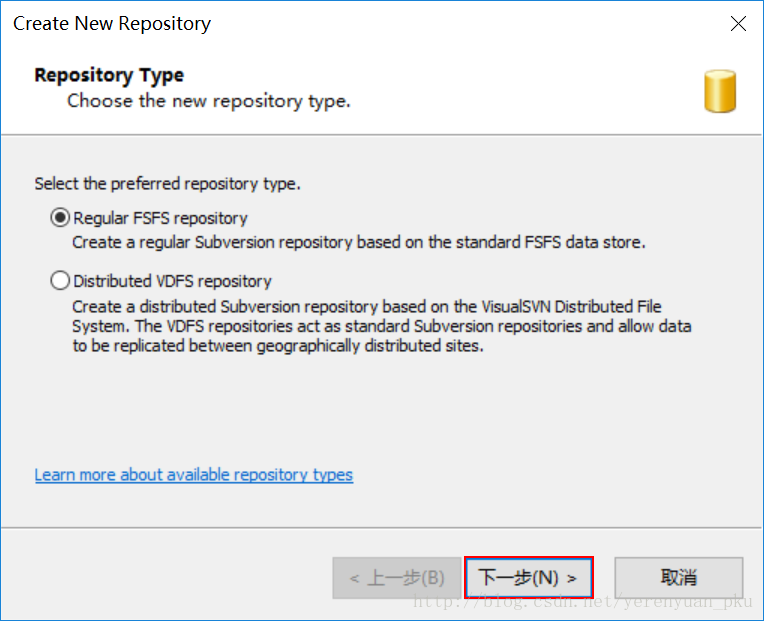 在弹出的窗口中输入仓库的名称,例如itcast,然后点击
在弹出的窗口中输入仓库的名称,例如itcast,然后点击下一步。 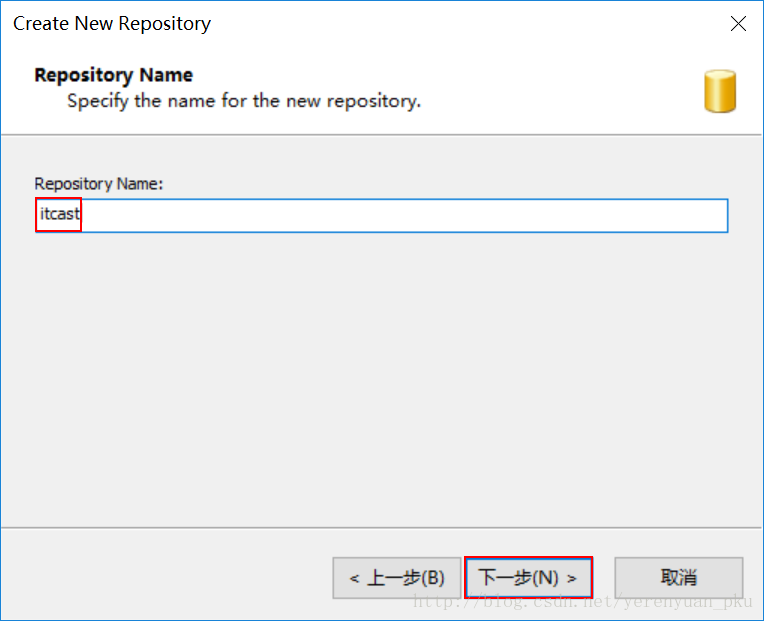 接着就会弹出如下窗口,依然使用默认配置,直接点击
接着就会弹出如下窗口,依然使用默认配置,直接点击下一步。 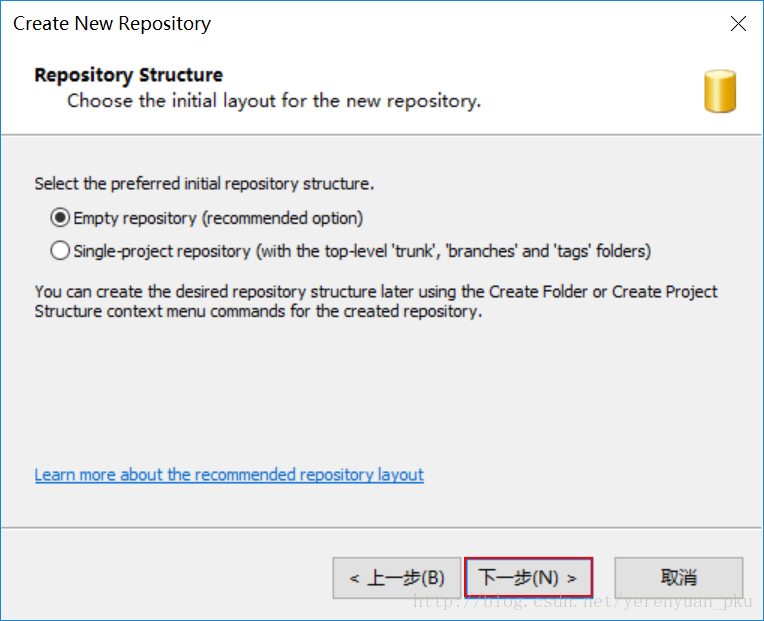 弹出如下窗口,什么都不用管,直接点击
弹出如下窗口,什么都不用管,直接点击Create。 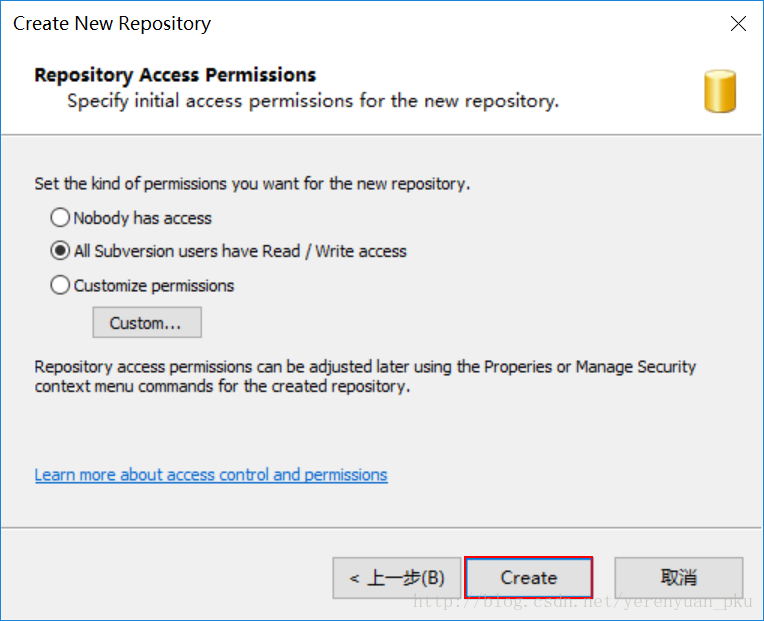 最后在弹出的窗口中点击
最后在弹出的窗口中点击Finish,名称为itcast的仓库就创建好了。 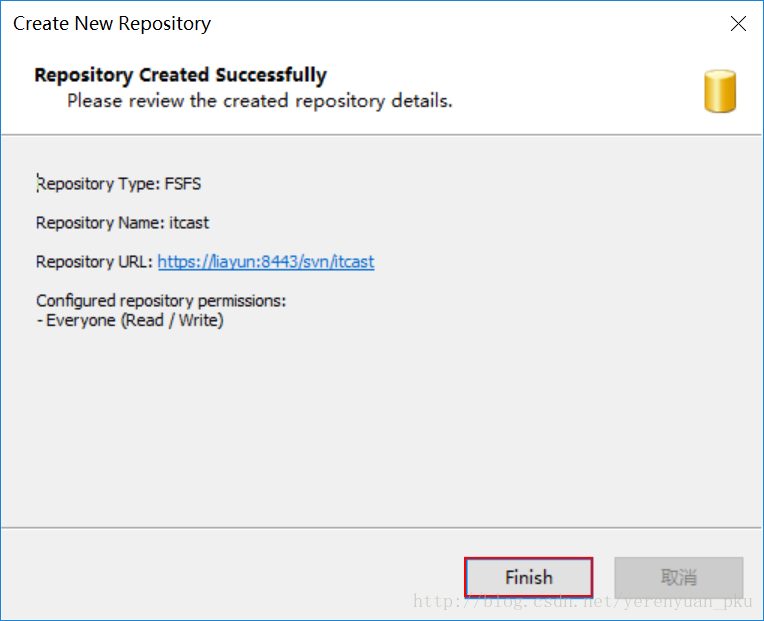
添加SVN用户
【第一步】,右键单击Users,创建一个新的用户。
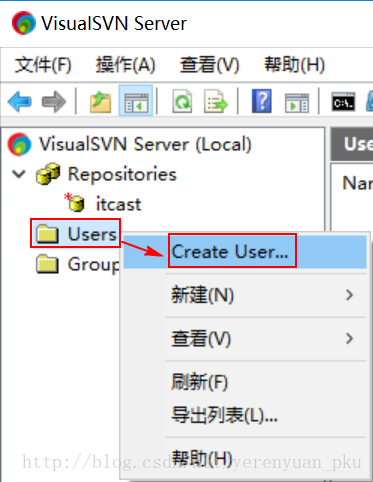 【第二步】,点击
【第二步】,点击Create User,然后弹出如下窗口,输入用户名和密码,点击OK按钮就好。 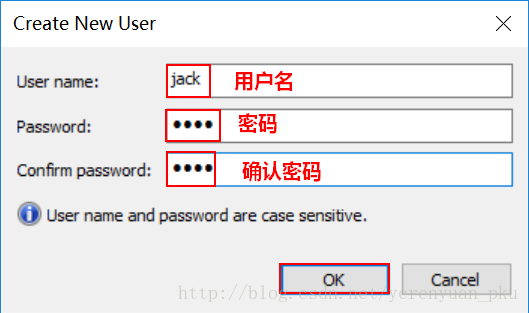 即可创建一个用户,如下:
即可创建一个用户,如下: 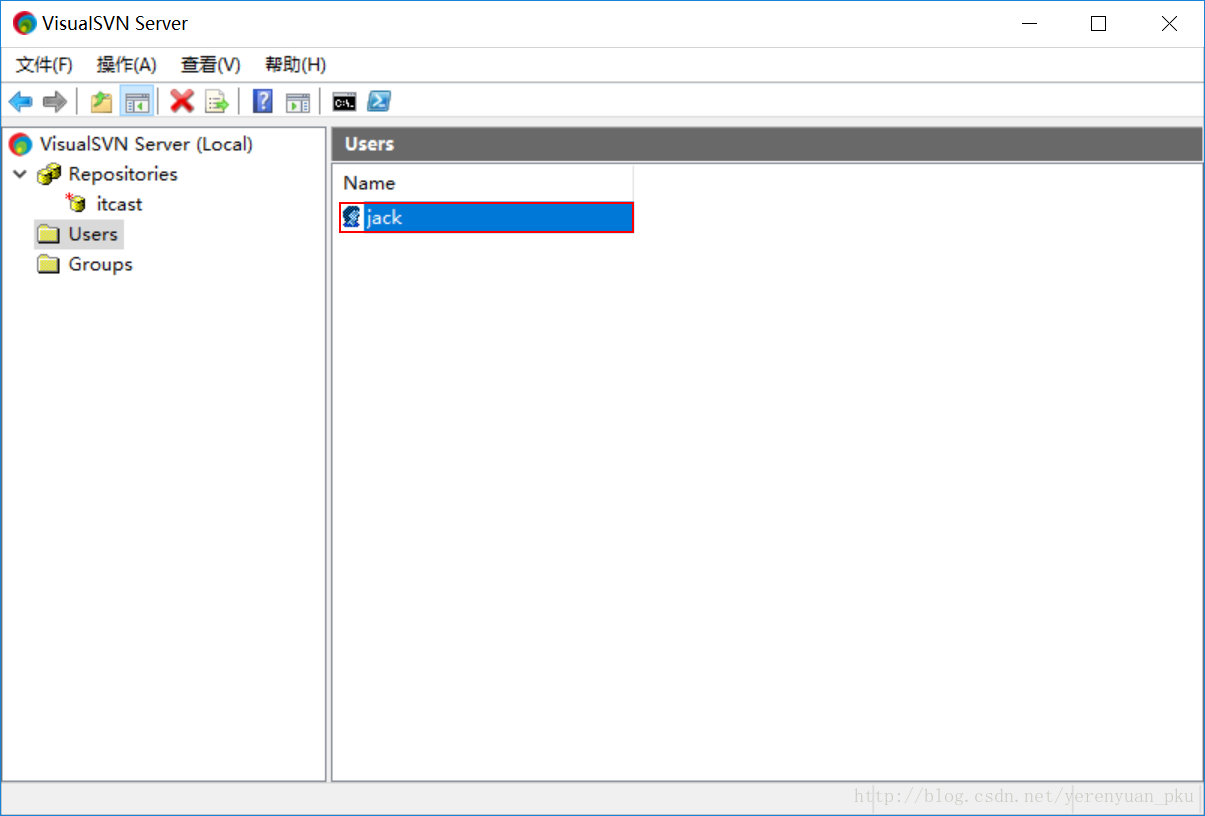 我们也可创建多个用户,比如说以同样的方式再创建一个用户名和密码均为tom的用户。
我们也可创建多个用户,比如说以同样的方式再创建一个用户名和密码均为tom的用户。 设置用户的权限
【第一步】,右键itcast这个仓库,选择Properties选项。
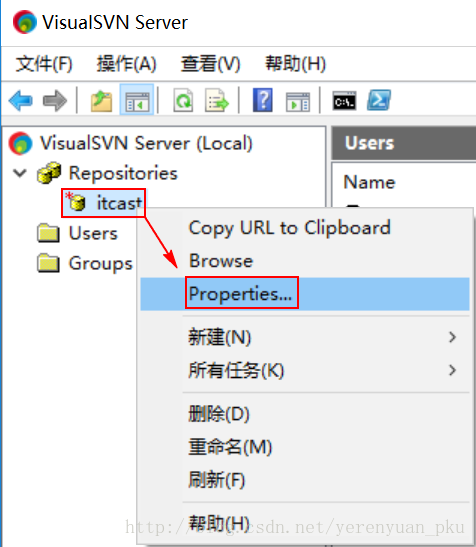 【第二步】,在弹出的窗口中,点击
【第二步】,在弹出的窗口中,点击Add按钮。 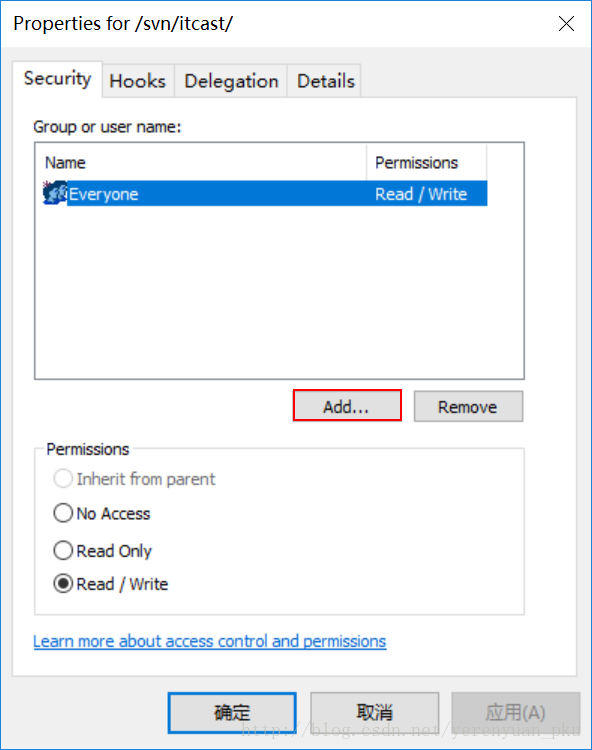 【第三步】,在弹出的窗口中,选中一个用户,比如jack,然后点击
【第三步】,在弹出的窗口中,选中一个用户,比如jack,然后点击OK按钮。 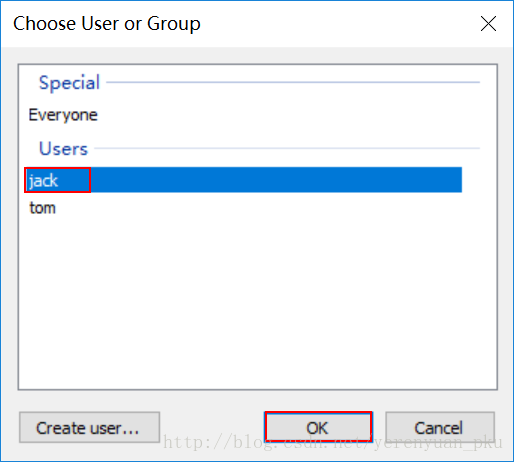 【第四步】,为选中的用户设置权限,权限有三种,无访问权限、只读权限、读/写权限。例如,我这里为jack这个用户设置读/写权限,然后点击
【第四步】,为选中的用户设置权限,权限有三种,无访问权限、只读权限、读/写权限。例如,我这里为jack这个用户设置读/写权限,然后点击应用按钮即可完成。 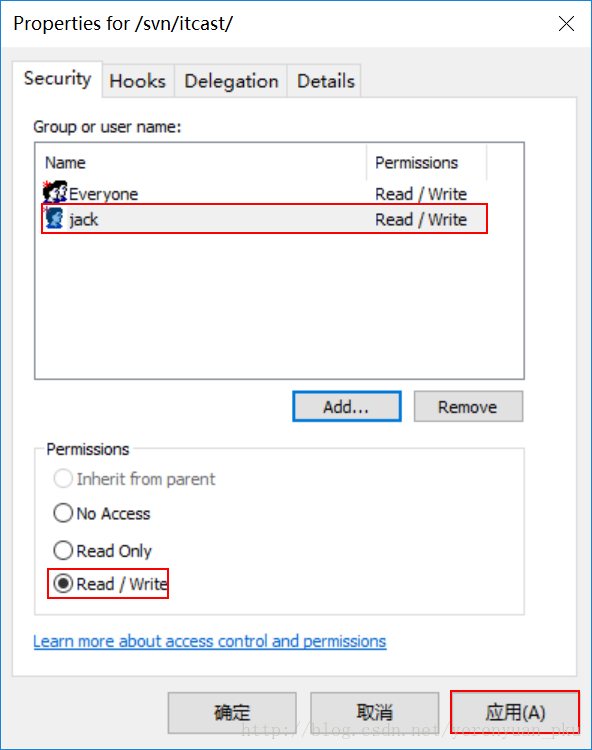 我们依然可以同样方式为tom用户设置读/写权限。
我们依然可以同样方式为tom用户设置读/写权限。 转载地址:https://liayun.blog.csdn.net/article/details/72620498 如侵犯您的版权,请留言回复原文章的地址,我们会给您删除此文章,给您带来不便请您谅解!
发表评论
最新留言
留言是一种美德,欢迎回访!
[***.207.175.100]2024年04月27日 09时29分51秒
关于作者

喝酒易醉,品茶养心,人生如梦,品茶悟道,何以解忧?唯有杜康!
-- 愿君每日到此一游!
推荐文章
JAVA学习笔记8 - Stream 和 File I/O
2019-04-30
JAVA学习笔记9 - 异常
2019-04-30
JAVA学习笔记10 - 继承
2019-04-30
JAVA学习笔记11 - 接口interface
2019-04-30
JAVA学习笔记12 - 包package
2019-04-30
Android 开发学习笔记 00 - Getting Started
2019-04-30
【学习笔记】Android Activity
2019-04-30
【学习笔记】Android Fragments
2019-04-30
Android使用Retrofit_00_Getting Started
2019-04-30
Android使用Retrofit_01_OAuth2 + GitHub
2019-04-30
Django + REST学习笔记
2019-04-30
【转载】将Ubuntu16.04 中gedit在仅显示一个文件时显示文件名tab
2019-04-30
fstream 对象多次使用时注意clear
2019-04-30
调试 LenaCV 3D Camera (Linux)
2019-04-30
OpenCV杂记 - Mat in C++
2019-04-30
lnmp部署
2019-04-30